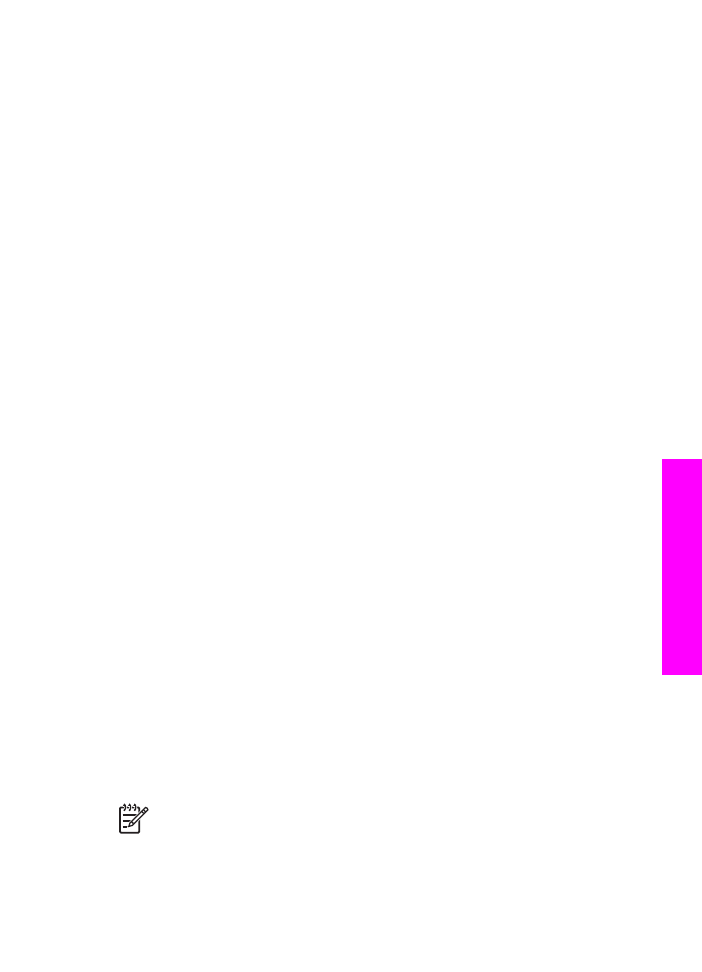
Een invoerlade selecteren om te kopiëren
Als er een HP-module voor dubbelzijdig afdrukken is geïnstalleerd, kunt u opgeven
welke invoerlade wordt gebruikt om kopieën te maken:
●
In de hoofdpapierlade kunt u alle soorten ondersteunde papiersoorten en -
formaten laden, zoals fotopapier of transparanten.
●
In de optionele HP-accessoire voor automatisch dubbelzijdig afdrukken met
kleine papierlade of in de Hagaki-lade met module voor automatisch dubbelzijdig
afdrukken kunt u papier van klein formaat, zoals fotopapier of Hagaki-kaarten
plaatsen.
U kunt bijvoorbeeld in de optionele lade fotopapier van 10 x 15 cm plaatsen en in de
invoerlade papier van normaal formaat. Als u optionele invoerlade gebruikt, scheelt u
dat tijd, want u kunt twee of meer andere papiersoorten of -formaten tegelijk laden,
zodat u niet steeds papier uit de hoofdlade hoeft te halen om er het andere papier in
te plaatsen.
Opmerking
Lees en volg de instructies die bij de module zijn geleverd voor
informatie over het plaatsen van papier.
Een invoerlade selecteren vanaf het bedieningspaneel
1.
Plaats het papier waarop u kopieën wilt maken in de invoerlade.
Gebruikershandleiding
59
De kopieerfuncties
gebruiken
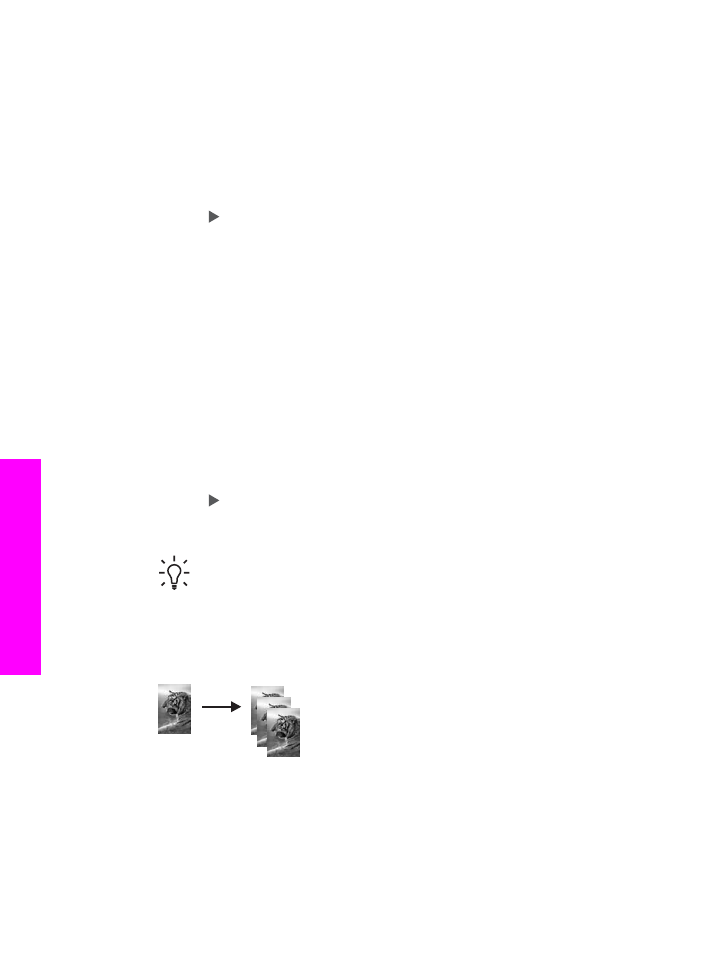
2.
Plaats het origineel met de zijde die u wilt kopiëren naar beneden gericht in de
rechterbenedenhoek van de glasplaat of met de zijde die u wilt kopiëren naar
boven gericht in de documentlader.
Als u de documentlader gebruikt, moet u de pagina zodanig plaatsen dat de
bovenkant van het document het eerst wordt geladen.
3.
Druk in het gedeelte Kopiëren op
Menu
totdat
Lade selecteren
wordt
weergegeven.
Het menu-item
Lade selecteren
wordt weergegeven als er een optionele
papierlade aan de HP All-in-One wordt bevestigd.
4.
Druk op om de invoerlade te kiezen en druk vervolgens op
OK
.
Hiermee kiest u de invoerlade en geeft u vervolgens het menu Kopiëren weer.
5.
Breng de gewenste wijzigingen aan in de instellingen van het menu Kopiëren.
6.
Druk op
Start kopiëren, Zwart
of
Start kopiëren, Kleur
.